La mayoría de los usuarios de Twitter acuden a la plataforma para expresar sus opiniones sobre determinados temas. Sin embargo, escribir y publicar varios tuits y perderlos es desgarrador. No obstante, es habitual borrar tweets accidental o intencionadamente por cualquier motivo. Independientemente del motivo, muchos usuarios intentan encontrar los tweets borrados en algún momento.
Por otro lado, las publicaciones en Twitter son bastante controvertidas, ya que cada persona reacciona a los contenidos de las redes sociales de forma diferente. Así que no es de extrañar que los tuits puedan causar una larga cadena de controversias. En situaciones como ésta, mucha gente tiende a borrar la causa del problema. Sin embargo, otras situaciones pueden requerir encontrar tweets borrados. Por lo tanto, entender los métodos para hacerlo es esencial. Exploremos los métodos disponibles.

Índice
Cómo encontrar Tweets borrados con funciones integradas: Localizar Mensajes Borrados Directamente
Borrar tus tweets los elimina permanentemente de la plataforma. Sin embargo, existen métodos únicos para localizarlos después de borrarlos. Twitter te da la opción de utilizar funciones integradas para encontrar los tweets borrados. Al mismo tiempo, puedes utilizar herramientas y funciones externas para localizarlos. Analicemos los distintos métodos que explican cómo encontrar tweets eliminados.
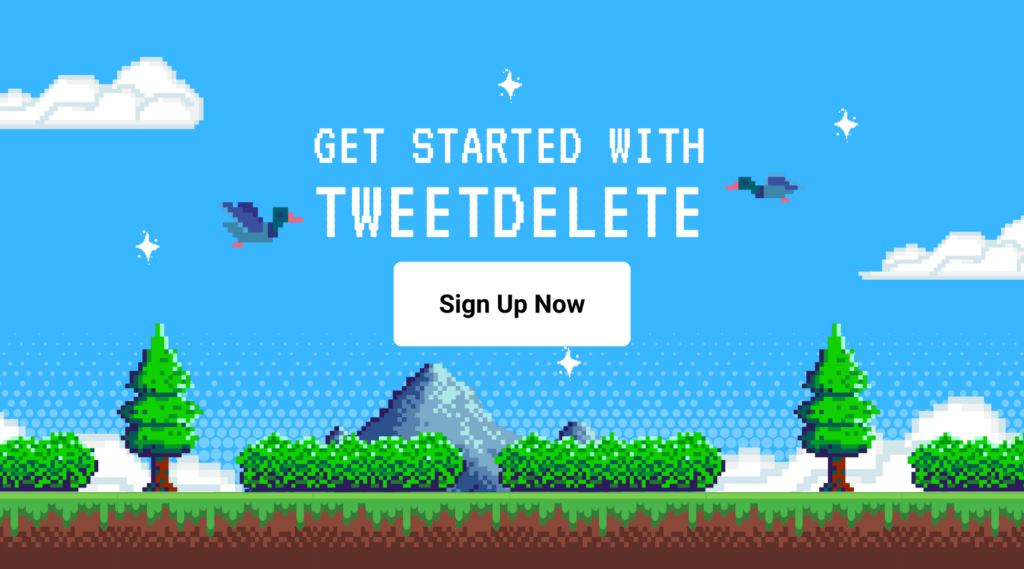
Cómo utilizar la búsqueda avanzada de Twitter para encontrar tweets eliminados
La búsqueda avanzada de Twitter es una herramienta fantástica que permite localizar publicaciones borradas sin esfuerzo. La función de búsqueda avanzada permite a los usuarios encontrar un tuit borrado con palabras clave. Puedes introducir la frase exacta, palabras concretas o cualquier término de búsqueda para desenterrarlo. Afortunadamente, el proceso es sencillo a través de varios medios disponibles.
Puede hacerlo en seis sencillos pasos:
- Acceda a su cuenta desde un teléfono móvil o un ordenador de sobremesa.
- Vaya a la página "Búsqueda avanzada" o abra directamente la página.
- Vaya al subapartado "Cuentas" y seleccione "De estas cuentas".
- Introduzca su nombre de usuario en esta sección. Asegúrese de eliminar el símbolo @ al escribirlo.
- Introduzca los determinantes de búsqueda de las fechas de inicio y fin en la sección "Fechas".
- Selecciona "Buscar" y espera a que el sistema muestre todos los tweets de este periodo.
- También puede introducir las palabras clave en el subapartado "Palabras". Esta opción le dará tres opciones adicionales. Entre ellas están:
- Todas estas opciones de palabras localizan entradas que coinciden con su término de búsqueda.
- La opción de frase exacta sólo localiza entradas con la misma palabra y frase que su consulta de búsqueda.
- Para cualquiera de estas opciones de palabras, localice las entradas con al menos una palabra en su consulta de búsqueda.
Una gran ventaja de utilizar esta eficaz opción es la función de filtro adicional. La opción de búsqueda avanzada filtra las entradas innecesarias y muestra las relevantes. Puede que tengas suerte y encuentres las que buscas. Sin embargo, puedes probar la siguiente opción si sigues sin localizar el contenido.nd muestra los relevantes. Puede que tenga suerte y encuentre los que busca. Sin embargo, puede probar la siguiente opción si sigue sin localizar el contenido.

Cómo utilizar el archivo de Twitter para encontrar tweets eliminados
Twitter conserva los datos de cada cuenta desde su creación. Siempre puedes obtener la más mínima información sobre tu cuenta a través de este registro. El archivo de Twitter es una de las formas más eficaces de encontrar tweets eliminados de cualquier cuenta. Afortunadamente, la plataforma proporciona una forma de descargar tu archivo de Twitter. Una ventaja añadida es encontrar imágenes borradas de Twitter en el archivo.
Localizar tweets anteriores en el archivo es sencillo. Sin embargo, requiere mucha paciencia.
He aquí cómo hacerlo en ocho sencillos pasos:
- Accede a tu cuenta para ir a la página de inicio de Twitter.
- En un ordenador de sobremesa, haz clic en la opción "Más" de la parte izquierda de la página. En la aplicación móvil de Twitter, toca la imagen del perfil en la esquina superior izquierda de la pantalla.
- Desplácese hasta la parte inferior del Menú y localice "Configuración y asistencia".
- Haga clic en la flecha situada junto a él para abrir un menú desplegable.
- Seleccione "Configuración y privacidad". A continuación, abre la opción "Tu cuenta".
- Selecciona "Descargar un archivo de tus datos" para solicitar tus datos de Twitter.
- Deberá introducir su contraseña para el proceso de verificación. Seleccione "Confirmar" para completar el proceso.
- A continuación, seleccione "Solicitar archivo" para recibir un fichero de datos.
El sistema puede tardar un poco en preparar el fichero de archivo. Recibirás una notificación cuando esté listo. Dependiendo de la magnitud de los tweets de tu cuenta, esto puede tardar 24 horas o de 2 a 3 días. El sistema le enviará el enlace de descarga del archivo a su dirección de correo electrónico registrada.
Al hacer clic en este enlace, se te redirigirá a la página de configuración y privacidad, donde pulsarás el botón de descarga. Tus datos de Twitter se guardarán automáticamente como un archivo ZIP en tu carpeta de descargas.

Guía Para Encontrar Tweets Borrados Con Herramientas De Terceros: Alternativas Para Localizar Publicaciones Borradas
Con las funciones integradas de Twitter, existen varias limitaciones para encontrar tweets eliminados. Por este motivo, debes intentar utilizar herramientas de terceros para obtener mejores resultados. Sin embargo, es esencial entender estas herramientas para una mayor eficiencia. Entremos en detalles.
Cómo encontrar tweets eliminados con la caché de Google
Google Cache permite a cualquiera buscar publicaciones eliminadas de cuentas de Twitter. Google guarda automáticamente una copia de seguridad de tus tweets en su servidor. Esta copia de seguridad contiene capturas de pantalla de las publicaciones almacenadas como versiones en caché. Sólo tienes que revisar esta copia de seguridad para encontrar los tweets eliminados.
Para hacerlo en cinco pasos:
- Abre tu navegador y la página de búsqueda de Google.
- Haz clic en la pestaña de búsqueda y escribe Twitter junto con tu nombre de usuario. El resultado de la búsqueda mostrará un índice de tus tweets borrados.
- Haga clic en la flecha situada al final de la URL. Esto revelará otras opciones asociadas al enlace.
- Elige Cached entre las opciones disponibles. Esto te redirigirá a la versión en caché de Google de tus tweets. También verás la hora y la fecha del contenido en la parte superior.
- Haz una captura de pantalla si encuentras el puesto que buscas.
Es posible que no veas la opción de caché de Google para tu perfil de Twitter si no existe. La mayoría de las publicaciones borradas aparecen en Google en función de la última fecha de almacenamiento en caché. Aunque este método es sorprendente, resulta ineficaz para algunas cuentas menos activas.
Cómo usar Internet Archive para encontrar tweets borrados
Wayback Machine es un archivo web que conserva versiones antiguas de páginas web. Esta potente herramienta puede encontrar una versión archivada de tus tweets eliminados y mostrarte fotos asociadas a ellos. Utilizar la herramienta de archivo de Internet para encontrar tuits eliminados es muy sencillo.
Esto se puede conseguir en cuatro pasos:
- Ir al sitio web de Wayback Machine.
- Introduzca la URL de su página de Twitter y seleccione el intervalo de fechas para el tuit.
- Haga clic en el botón "Examinar historial".
- El sitio web mostrará los tweets eliminados con fotos y texto.
Puede ver una captura de pantalla de la página que contiene la entrada cuando Wayback Machine la rastree.
Cómo utilizar Twipu para acceder a los tweets eliminados
Twipu es un sitio web gratuito de terceros que funciona específicamente para localizar tweets borrados. Esta herramienta web encuentra y ordena estos tweets por fecha. Puedes revisar la lista y encontrar los tweets eliminados en función de cuándo los borraste. Afortunadamente, la interfaz de Twipu se parece a la versión Lite de Twitter. Así que puedes navegar fácilmente por ella para localizar tus publicaciones.
Todo lo que tienes que hacer es ir a la página oficial de Twipu e introducir tu nombre de usuario de Twitter. A continuación, inicia la búsqueda. Automáticamente verás una lista recopilada de todos tus contenidos anteriores. Aunque es posible que encuentres fácilmente lo que buscas, es esencial tener en cuenta que esta herramienta no es del todo precisa.

Cómo encontrar tweets borrados de otra persona: Localizar publicaciones de otras cuentas
Las menciones de otros usuarios pueden afectar negativa o positivamente a su presencia en las redes sociales. Sin embargo, el usuario puede borrar la publicación por cualquier motivo. A veces, es posible que desees localizar estas publicaciones. Twitter no proporciona una opción para encontrar dichas publicaciones. No obstante, existen métodos alternativos para guiarte sobre cómo encontrar tweets borrados de otra persona.
La primera herramienta que te ayudará a localizar estas publicaciones es Wayback Machine. Después de que el usuario elimine estos tweets, saldrán de la cronología pública. Pero las personas que tengan un enlace directo a las publicaciones podrán verlas. La herramienta Internet Archive te permite encontrar tuits eliminados con el identificador de Twitter. Todo lo que tienes que hacer es seguir los pasos mencionados e introducir el enlace del perfil del usuario.
La caché de Google es otra excelente opción para localizar tweets borrados de otros usuarios. En lugar de introducir tu nombre de usuario en la pestaña de búsqueda, introducirás el handle del otro usuario. A continuación, sigue los demás pasos para localizar las publicaciones. También puedes utilizar Twipu para localizar los tweets. Sólo tienes que ir al sitio web de Twipu e introducir el nombre de usuario de la persona.
Estos métodos son eficaces para localizar tweets borrados de cualquier fecha y hora. Sólo tienes que acotar la búsqueda con un rango de tiempo personalizado. Además, son útiles para encontrar fotos y vídeos eliminados de Twitter. Dado que necesitas el nombre de usuario para procesar una consulta de búsqueda, localizar tuits de cuentas eliminadas puede resultar confuso. También hay una forma de hacerlo.
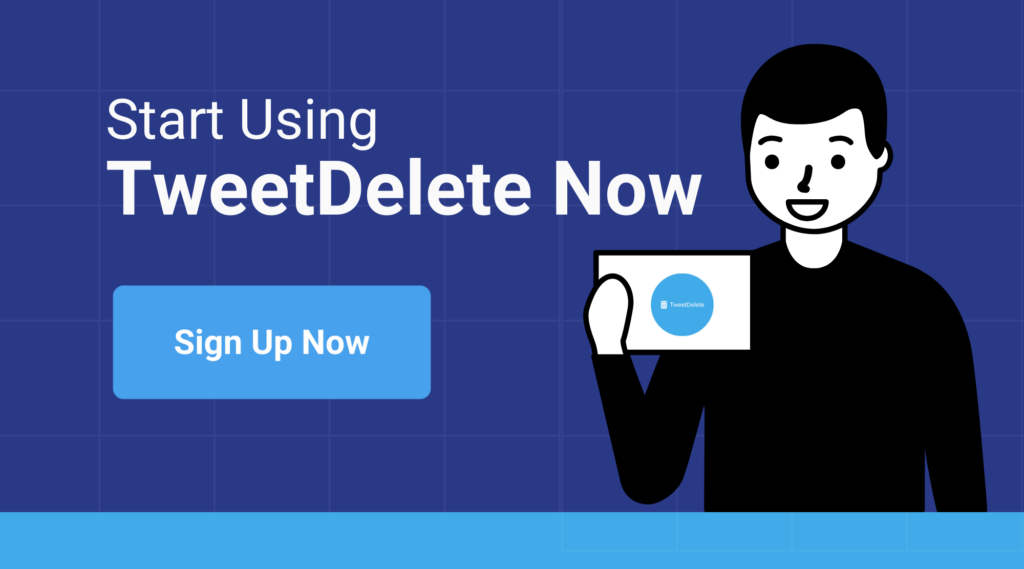
Cómo encontrar tweets de una cuenta eliminada: Recuperar mensajes perdidos
Al borrar una cuenta de Twitter se eliminan automáticamente sus anteriores tuits de la plataforma. Sin embargo, hay formas de localizar estos tweets. La Wayback Machine es una excelente opción para los usuarios que intentan encontrar los tweets eliminados de estas cuentas. Wayback Machine mantiene un archivo de Internet de todo tipo de sitios web.
Aunque la cuenta de Twitter ya no exista, algunos de sus datos seguirán existiendo. La única limitación es que la herramienta puede no tener todos los tweets. Es posible que sólo vea algunas capturas de pantalla de las publicaciones. Todo lo que tienes que hacer al utilizar esta herramienta es introducir el nombre de usuario de la cuenta eliminada.
La opción Caché de Google es otra solución eficaz para encontrar tweets de una cuenta eliminada. Sin embargo, es posible que no puedas localizar las publicaciones si Google borra la caché. Si la caché deja de existir, desaparecerá toda la información sobre la cuenta eliminada. Es esencial tener en cuenta esta información al utilizar este método.

Cómo ver los Tweets eliminados: Desvelando los Datos de los Mensajes Borrados
Todos los métodos mencionados anteriormente te ayudan a encontrar tweets eliminados. Sin embargo, sólo algunos de ellos te permiten ver los tweets. El archivo de Twitter sólo te da todos los datos guardados. Debes seguir otros pasos para ver los tweets eliminados en el archivo. Después de solicitar el archivo y descargarlo, debes abrirlo con un visor de archivos de Twitter. Tu navegador web es una herramienta suficiente para descomprimir el archivo.
He aquí cuatro sencillos pasos para hacerlo:
- Localice el archivo ZIP en su carpeta de descargas y haga clic con el botón derecho del ratón.
- Seleccione la opción "Extraer todo".
- Seleccione una carpeta para guardar los datos extraídos y haga clic en "Extraer".
- Abre la nueva carpeta y haz doble clic en "Tu archivo.html" para abrir un archivo HTML que contiene todos tus datos de Twitter.
Los detalles del archivo se cargarán automáticamente en tu navegador web predeterminado después de la extracción. Los detalles extraídos se verán como el sitio web de Twitter en el navegador. Puedes navegar por la pantalla de visualización para ver todos tus tweets eliminados anteriormente. Sin embargo, no puedes editar estos tweets; sólo puedes hacer capturas de pantalla.
También puedes ver todas tus publicaciones recientes en los detalles archivados. Después de ver tus tweets, puedes eliminar el archivo de Twitter. Sin embargo, este proceso borrará todos tus datos, incluida la información sobre tus tweets eliminados. También puedes utilizar tu archivo para eliminar varios tweets conectándolo a herramientas de terceros.
Conseguir una herramienta excelente para hacer esto puede ser todo un reto. Pero en TweetDelete, hemos diseñado una Aplicación basada en web fácil de usar para filtrar y eliminar múltiples tweets. Esta herramienta le permite cargar, importar y eliminar tweets y archivos sin esfuerzo. TweetDelete herramienta web funciona sin difundir contenido promocional en su línea de tiempo de Twitter hoy. ¡Empieza a filtrar y limpiar tu timeline de Twitter hoy mismo!
Cómo TweetDelete puede ayudarte
TweetDelete es una potente herramienta para gestionar tu historial de Twitter. Ofrece funciones para recuperar o gestionar los tweets eliminados. Puede configurar eliminaciones automáticas para los tweets de más de una edad específica, lo que ayuda a mantener su perfil limpio y manejable sin esfuerzo manual. TweetDelete ofrece una opción de borrado masivo para eliminar varios tweets a la vez. Esto te ayuda a eliminar un gran número de publicaciones de forma rápida y eficiente.
Los filtros personalizables te permiten especificar palabras clave o intervalos de fechas para los tweets que quieras eliminar. Esto te da más control sobre lo que se queda y lo que se va. Al eliminar tweets, puedes proteger tu privacidad eliminando información potencialmente sensible u obsoleta. Las eliminaciones programadas garantizan la limpieza periódica de tu cuenta sin que tengas que acordarte de hacerlo tú mismo.
Esta función es muy útil para mantener una presencia X fresca y relevante. La interfaz fácil de usar hace que la configuración y la gestión de las eliminaciones sean sencillas, incluso para aquellos que no son expertos en tecnología. Aunque TweetDelete no recupera los tweets eliminados, proporciona información sobre tu actividad de eliminación. Esto te ayuda a entender qué contenido ha sido eliminado.
Al utilizar TweetDelete, puedes mantener tu cuenta X racionalizada y libre de desorden innecesario. Esto hace que sea más fácil mantener una presencia profesional y pulida en las redes sociales. Esta herramienta es esencial para cualquiera que se tome en serio la gestión eficaz de su presencia en Internet.
4 Características principales de TweetDelete
Puede que tengas muchas preguntas sobre cómo funciona TweetDelete. Aquí tienes un resumen:
- TweetDelete puede eliminar en masa sus mensajes X basado en la edad o el texto específico. También se puede ejecutar automáticamente en un horario. Esto ayuda a las personas a limitar la cantidad de datos que exponen en línea. Por ejemplo, puede evitar que un nuevo empleador vea tweets antiguos y lamentables. Puede eliminar las referencias a una antigua pareja tras iniciar una nueva relación. También puede reutilizar una cuenta X para uso profesional eliminando los tuits personales.
- Puedes hacer una copia de seguridad de tus tweets descargando tu archivo de datos X, que contiene una lista completa de tus publicaciones. El servicio premium incluye funciones para ver los tuits en un archivo de datos cargado u obtenerlos en formato .csv. Sin embargo, no hay forma de restaurar las publicaciones borradas en tu cuenta X, así que ten cuidado al eliminar contenido.
- Para desactivar TweetDelete, ve a tu página Tareas y haz clic en el botón para desactivar cualquier tarea automática activa. También puedes revocar los permisos de TweetDelete en la página de configuración de la aplicación de Twitter. Esto impedirá que TweetDelete acceda a tu cuenta a menos que vuelvas a autorizarlo. TweetDelete puede eliminar los "Me gusta" en función de su antigüedad, pero sólo puede eliminar hasta 3.200 de tus "Me gusta" más recientes.
- Para las tareas automáticas, elige "Ejecutar esta tarea: Automáticamente cada pocos días" al iniciar una tarea de eliminación de tweets. Los usuarios Premium pueden cargar su archivo de datos de Twitter para eliminar cualquier número de tweets antiguos. También pueden utilizar el modo avanzado para eliminar tweets utilizando un ID numérico. Los planes Premium ofrecen varias ventajas. Entre ellas, eliminar hasta 500 tweets o "me gusta" al mes, ver la lista completa de tweets y acceder al modo avanzado. El plan Premium más barato cuesta a partir de 3,99 dólares al mes.
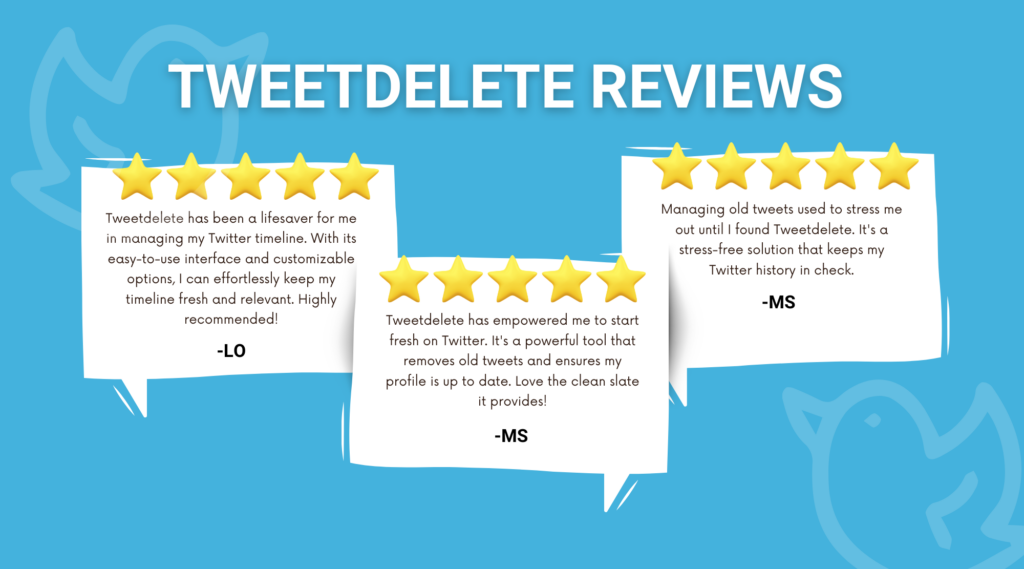
Casos de éxito de usuarios satisfechos
Descubre cómo TweetDelete ha transformado la experiencia en las redes sociales de innumerables usuarios. Lee nuestras historias de éxito para ver cómo nuestro servicio ha ayudado a las personas a limpiar su presencia en línea, mejorar su privacidad y empezar de nuevo.
Únete a nuestra comunidad de usuarios satisfechos y regístrate hoy mismo para tomar el control de tu cuenta de Twitter.









